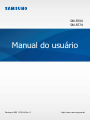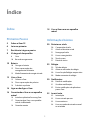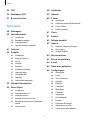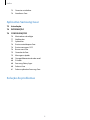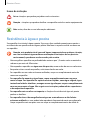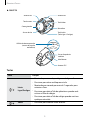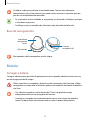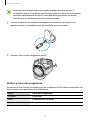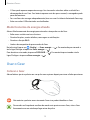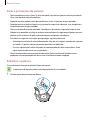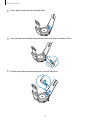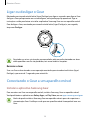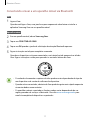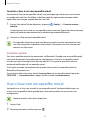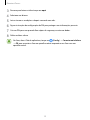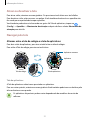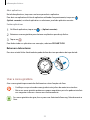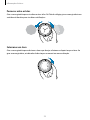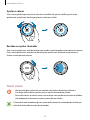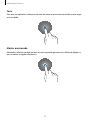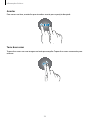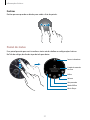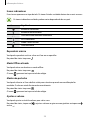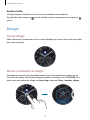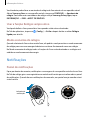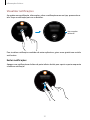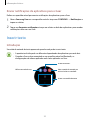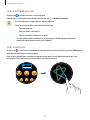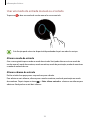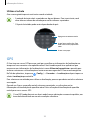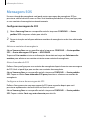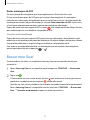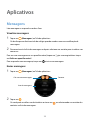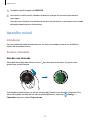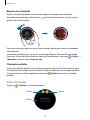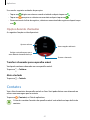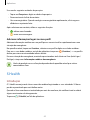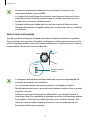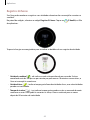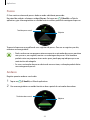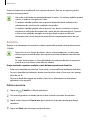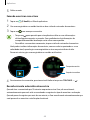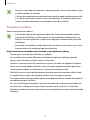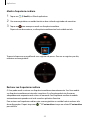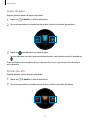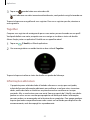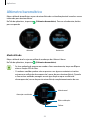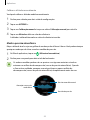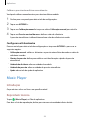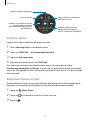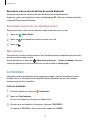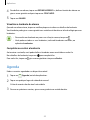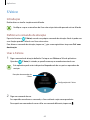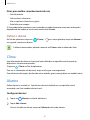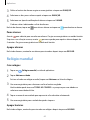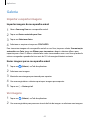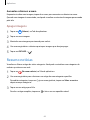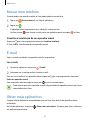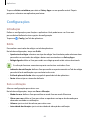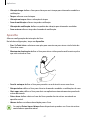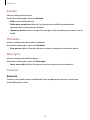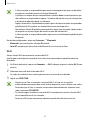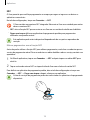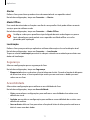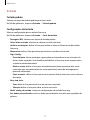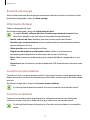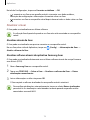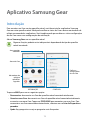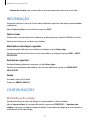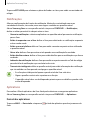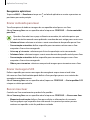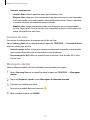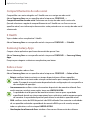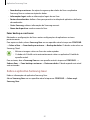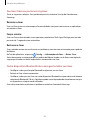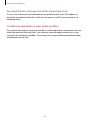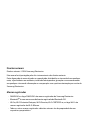Samsung SM-R760 Manual do usuário
- Categoria
- Celulares
- Tipo
- Manual do usuário

2
Índice
Índice
Primeiros Passos
5 Sobre o Gear S3
6 Leia-me primeiro
7 Resistência à água e poeira
8 Visão geral do aparelho
8 Gear
10 Base de carregamento
10 Bateria
10 Carregar a bateria
12 Dicas e precauções do
carregamento da bateria
13 Modo Economia de energia ativado
13 Usar o Gear
13 Colocar o Gear
14 Dicas e precauções da pulseira
14 Substituir a pulseira
16 Ligar ou desligar o Gear
16 Conectando o Gear a um aparelho
móvel
16 Instalar o aplicativo Samsung Gear
17 Conectando o Gear a um aparelho
móvel via Bluetooth
18 Conexão remota
18 Usar o Gear sem um aparelho
móvel
Informações básicas
20 Rotacionar a tela
20 Composição da tela
21 Ativar ou desativar a tela
21 Navegar pela tela
22 Usar a coroa giratória
24 Touch screen
27 Painel de status
29 Relógio
29 Tela do relógio
29 Alterar o mostrador de relógio
30 Usar a função Relógio sempre ativo
30 Modo economia do relógio
30 Notificações
30 Painel de notificações
31 Visualizar notificações
32 Enviar notificações de aplicativos
para o Gear
32 Inserir texto
32 Introdução
33 Usar a entrada por voz
33 Usar emoticons
34 Usar um modo de entrada manual
ou o teclado

Índice
3
58 Lembretes
59 Agenda
60 S Voice
60 Introdução
60 Definir um comando de ativação
60 Usar o S Voice
61 Definir o idioma
61 Clima
61 Alarme
62 Relógio mundial
63 Galeria
63 Importar e exportar imagens
63 Ver imagens
64 Apagar imagens
64 Resumo notícias
65 Buscar meu telefone
65 E-mail
65 Obter mais aplicativos
66 Configurações
66 Introdução
66 Estilo
66 Sons e vibração
67 Aparelho
68 Exibição
68 Chamadas
68 Mensagens
68 Conexões
71 Segurança
71 Acessibilidade
72 Entrada
73 Economia de energia
73 Informações do Gear
73 Conectar ao novo telefone
35 GPS
36 Mensagens SOS
37 Buscar meu Gear
Aplicativos
38 Mensagens
39 Aparelho móvel
39 Introdução
39 Receber chamadas
40 Fazer chamadas
41 Opções durante chamadas
41 Contatos
42 S Health
42 Introdução
45 Registro 24 horas
46 Passos
46 Andares
47 Exercício
49 Frequência cardíaca
51 Copos de água
51 Xícaras de café
52 Together
52 Informações adicionais
54 Altímetro barométrico
56 Music Player
56 Introdução
56 Reproduzir música
57 Importar música
57 Reproduzir música no Gear
58 Reproduzir música de seu aparelho
móvel
58 Mais músicas

Índice
4
73 Conectar ao telefone
74 Atualizar o Gear
Aplicativo Samsung Gear
75 Introdução
76 INFORMAÇÃO
76 CONFIGURAÇÕES
76 Mostradores de relógio
77 Notificações
77 Aplicativos
78 Enviar conteúdo para Gear
78 Enviar mensagens SOS
78 Buscar meu Gear
79 Conexão do Gear
79 Mensagens rápidas
80 Compartilhamento de rede social
80 S Health
80 Samsung Galaxy Apps
80 Sobre o Gear
81 Sobre o aplicativo Samsung Gear
Solução de problemas

5
Primeiros Passos
Sobre o Gear S3
O Gear S3 é um relógio inteligente que funciona como um relógio tradicional e permite que
você utilize uma variedade de aplicativos convenientes para fazer chamadas, ouvir música,
cuidar da sua saúde e efetuar pagamentos. Ao girar a coroa giratória, você pode acessar as
funções de modo rápido e fácil. Você também pode alterar o mostrador do relógio e adaptar
ao seu gosto.
Conecte seu Gear S3 ao seu aparelho móvel para aumentar a sua experiência ou usar o Gear
S3 sozinho sem conectá-lo ao aparelho móvel.

Primeiros Passos
6
Leia-me primeiro
Por favor, leia este manual antes de utilizar seu aparelho de forma a garantir um uso seguro e
correto.
•
As descrições nesse manual são baseadas nas configurações padrão do aparelho.
•
Alguns conteúdos podem estar diferentes em seu dispositivo dependendo da região,
provedor de serviços ou software do dispositivo.
•
Conteúdos (de alta qualidade) que requerem altos usos da CPU e da memória RAM irão
afetar o desempenho geral do aparelho. Aplicativos relacionados ao conteúdo podem
não funcionar adequadamente dependendo das especificações do aparelho e do
ambiente em que é utilizado.
•
A Samsung não é responsável por problemas no funcionamento causados por aplicativos
de qualquer outro fornecedor diferente da Samsung.
•
A Samsung não é responsável por problemas no funcionamento ou incompatibilidades
causadas pela alteração das configurações por parte do usuário no sistema operacional.
Tentar personalizar o sistema operacional pode fazer com que seu Gear ou aplicativos
não funcionem de forma adequada.
•
Softwares, sons, papéis de parede, imagens e outras mídias fornecidas com este Gear
estão licenciados para uso limitado. Extrair e utilizar estes materiais para comercialização
ou outros propósitos são infrações à lei dos direitos autorais. Os usuários são inteiramente
responsáveis pelo uso ilegal de mídia.
•
Aplicativos padrão que vão instaladas no Gear estão sujeitas a atualizações e podem
deixar de ser suportadas sem aviso prévio. Se você tiver dúvidas sobre um aplicativo
fornecida com o Gear, contate o atendimento ao cliente Samsung. Para aplicativos
instalados pelo usuário, contate as operadoras de serviço.
•
Alterar o sistema operacional do aparelho ou instalar softwares de fontes não oficiais
pode resultar em mau funcionamento do aparelho e corrompimento ou perda de dados.
Essas ações são violações do seu contrato de licença Samsung e anularão sua garantia.
•
As imagens deste manual são baseadas no modelo SM-R760.
•
Algumas funções podem não funcionar como estão descritas neste manual, dependendo
do fabricante e do modelo do aparelho móvel conectado ao Gear.

Primeiros Passos
7
Ícones de instrução
Aviso: situações que podem prejudicar você ou terceiros.
Atenção: situações que podem danificar seu aparelho móvel ou outro equipamento.
Nota: notas, dicas de uso ou informações adicionais
Resistência à água e poeira
Seu aparelho é resistente à água e poeira. Siga essas dicas cuidadosamente para manter a
resistência de seu aparelho contra água e poeira. Não fazer isso pode resultar em danos ao
seu aparelho.
Atenção, este produto não é à prova d’água e impermeável em qualquer situação,
mas sim resistente à água conforme orientações e limitações de uso previstas
neste manual, que devem ser observadas pelo usuário.
•
Não mergulhe o aparelho em profundidades maiores que 1,5 metro e não o mantenha
submerso por mais de 30 minutos.
•
Não exponha o aparelho em água com alta pressão, como ondas do mar ou cachoeiras.
•
Enquanto estiver usando o aparelho, evite tomar banho ou nadar.
•
Se o aparelho ou suas mãos estiverem molhados, seque-os completamente antes de
manusear o aparelho.
•
Se o aparelho for exposto a água limpa, seque-o completamente com um pano
macio e limpo. Se o aparelho for exposto a outros líquidos, como água salgada, água
ionizada ou bebidas alcoólicas, enxague-o com água limpa e seque-o completamente
com um pano macio e limpo. Não seguir essas instruções podem afetar a aparência e
o desempenho do aparelho.
•
Se o aparelho cair ou sofrer um impacto, as funções de resistência à água e à poeira
podem se danificar.
•
Se o aparelho tiver sido mergulhado em água ou o microfone ou o alto-falante
estiverem molhados, o som poderá não reproduzir claramente durante uma chamada.
Limpe o aparelho com um pano seco ou seque-o completamente antes de utilizá-lo.

Primeiros Passos
8
•
O touch screen e outras funções podem não funcionar adequadamente se o aparelho
for usado na água ou em outros líquidos.
•
Seu aparelho foi testado em ambiente controlado e demonstrou resistência a poeira
e água em certas circunstâncias (atende os requisitos da classificação IP68 conforme
descrito nos padrões internacionais IEC 60529 - Graus de proteção fornecidos por
invólucros [IP Code]; condições de teste: 15 – 35 °C, 86 - 106 kPa, 1,5 metro, por 30
minutos). Apesar desta classificação, ainda é possível que seu aparelho seja danificado
em certas situações.
Visão geral do aparelho
Gear
►
SM-R760
Coroa giratória
Touchscreen
Antena NFC
Sensor de luz
Antena GPS
Tecla Voltar
Microfone
Tecla Início
(Tecla Ligar / Desligar)
Sensor frequência
cardíaca
Orifício de
descompressão (sensor
de pressão atmoférica)
Alto-falante
Antena GPS

Primeiros Passos
9
►
SM-R770
Coroa giratória
Sensor de luz
Tecla Voltar
Tecla Início
(Tecla Ligar / Desligar)
Microfone
Touchscreen
Antena NFC
Antena GPS
Sensor frequência
cardíaca
Orifício de descompressão
(sensor de pressão
atmoférica)
Alto-falante
Antena GPS
Teclas
Tecla Função
/
Inicio
Ligar/Desligar
•
Mantenha pressionada para ligar ou desligar o Gear.
•
Pressione para ativar ou bloquear a tela.
•
Mantenha pressionado por mais de 7 segundos para
reiniciar o Gear.
•
Pressione para abrir a Tela de aplicativos quando você
estiver na Tela do relógio.
•
Pressione para abrir a Tela do relógio quando você em
qualquer outra tela.
/
Voltar
•
Pressione para retornar à tela anterior.

Primeiros Passos
10
Certifique-se de que a pulseira se mantenha limpa. Contato com elementos
contaminantes, tais como poeira e tinta, pode causar manchas na pulseira que não
possam ser completamente removidas.
•
Se o microfone estiver molhado, o som poderá ser distorcido. Certifique-se de que
o microfone esteja seco.
•
Certifique-se que o microfone do Gear não esteja obstruído ao falar nele.
Base de carregamento
Conector
carregador USB
LED indicador
Superfície de
carregamento
sem fio
Não exponha a base carregadora sem fio à água.
Bateria
Carregar a bateria
Carregue a bateria antes de utilizá-lo pela primeira vez ou quando a bateria estiver sem uso
por um longo período de tempo.
Utilize somente os carregadores, baterias e cabos aprovados pela Samsung. Utilizar
carregadores ou cabos não autorizados pode causar explosão da bateria ou danificar
seu Gear.
•
Use a base carregadora sem fio fornecida. O Gear não poderá carregar
adequadamente com um carregador de terceiros.
•
Conectar o carregador incorretamente pode causar sérios danos ao aparelho
móvel. Qualquer dano causado por mau uso não é coberto pela garantia.

Primeiros Passos
11
Para economizar energia, retire o carregador quando não estiver em uso. O
carregador não possui um botão Ligar/Desligar, então você deve retirar da tomada
para evitar desperdício de energia. O carregador deve permanecer na tomada
quando em uso e facilmente acessível enquanto carrega.
1
Conecte a pequena extremidade do carregador no conector do carregador e, em
seguida, conecte a extremidade maior do carregador em uma tomada.
2
Coloque o Gear na base carregadora sem fio.
Verificar o status do carregamento
Ao conectar o Gear e a base carregadora sem fio, o indicador de LED da base carregadora sem
fio pisca certas cores para indicar o nível da bateria.
Colorir Status do carregamento
Vermelho Carregando
Verde Completamente carregada
Laranja Conectado a um adaptador de baixa potência

Primeiros Passos
12
Quando ocorre um erro com a base carregadora, o LED indicador pisca em vermelho.
Desconecte o Gear da base carregadora sem fio e reconecte-os. Se o erro persistir,
contate uma Central de Atendimento Samsung para serviço de suporte.
Reduzir o consumo da bateria
Seu Gear oferece várias opções que ajudam a economizar bateria.
•
Quando não estiver utilizando o Gear, desative a tela ao cobrir a tela com a palma.
•
Ative o Modo economia de energia.
•
Feche aplicativos desnecessários.
•
Desative a função Bluetooth quando não estiver em uso.
•
Desative a função Wi-Fi quando não estiver em uso.
•
Diminua o brilho da tela.
•
Desative a função relógio sempre ativo.
•
Desative a função comando de ativação no
S Voice
.
•
Personalize as configurações de notificação em
Samsung Gear
no aparelho móvel.
Dicas e precauções do carregamento da bateria
•
Quando houver obstruções entre o Gear e a base carregadora sem fio, o carregador
poderá não funcionar adequadamente. Evite que o Gear e a base carregadora sem fio
entrem em contato com suor, líquidos ou poeira.
•
Quando o nível da bateria estiver fraco, o ícone da bateria aparecerá vazio.
•
Se a bateria estiver completamente descarregada, você não conseguirá ligar o Gear,
mesmo que o carregador de bateria esteja conectado. Espere a bateria carregar por
alguns minutos antes de tentar ligar o aparelho.
•
Se usar vários aplicativos ao mesmo tempo, a bateria descarregará rapidamente. Para
evitar desconectar da rede ou esgotar a bateria durante uma transferência de dados, use
sempre esses aplicativos após carregar completamente a bateria.
•
Usar uma fonte de energia diferente do carregador USB como um computador, pode
resultar em lentidão ao carregar a bateria devido à corrente elétrica baixa.
•
Se o Gear estiver sendo carregado com outros dispositivos através de um multi
carregador, o carregamento poderá ser mais lento.
•
O Gear pode ser utilizado enquanto carrega, porém pode levar mais tempo para carregar
a bateria completamente.
•
Se o Gear receber uma fonte de alimentação instável enquanto carrega, o touch screen
pode não funcionar. Se isso acontecer, desconecte o Gear da base carregadora sem fio.

Primeiros Passos
13
•
O Gear pode aquecer enquanto carrega. Isto é normal e não deve afetar a vida útil ou
desempenho do seu Gear. Se a bateria aquecer mais do que o normal, o carregador pode
parar de funcionar.
•
Se o seu Gear não carregar adequadamente, leve-o a uma Assistência Autorizada Samsung.
•
Evite usar cabos USB entortados ou danificados.
Modo Economia de energia ativado
Ative o Modo economia de energia para estender o tempo de uso do Gear.
•
Exibe cores na tela com tons de cinza.
•
Desativa funções, exceto telefone, mensagens e notificações.
•
Desative a função Wi-Fi.
•
Limita o desempenho do processador do Gear.
Na tela inicial, toque em (
Config.
)
→
Econ. energia
→
. Ou mantenha pressionada a
tecla Ligar/Desligar e toque em
Econ. energia
→
.
Para desativar este modo, toque em
DESLIGAR
→
. Ou mantenha pressionada a tecla
Ligar/Desligar e toque em
Econ. energia
→
.
Usar o Gear
Colocar o Gear
Abra o fecho e ajuste a pulseira em seu pulso com o pino e depois pressione o fecho para travar.
Não entorte a pulseira excessivamente. Fazer isso poderá danificar o Gear.
Para medir sua frequência cardíaca de modo mais preciso com o Gear, vista o Gear
firmemente em seu antebraço logo acima do pulso.

Primeiros Passos
14
Dicas e precauções da pulseira
•
Tome cuidado ao vestir o Gear. Se tiver uma pele sensível ou apertar muito a pulseira do
Gear, você poderá sentir desconforto.
•
Algumas pessoas podem sentir desconforto ao vestir o Gear por longos períodos.
•
Poderão ocorrer irritações de pele se a pulseira for exposta a sabonete, suor, alergênicos
ou poluentes por longos períodos.
•
Não vista o aparelho muito apertado. Certifique-se de manter o aparelho limpo e seco.
Embora esse aparelho satisfaça as normas internacionais de segurança, algumas pessoas
podem sentir irritações de pele se forem alérgicas a algumas substâncias.
•
Considere as seguintes instruções para proteger a pulseira de couro.
–
Evite expor a pulseira de couro diretamente à luz do sol, à água e à ambientes quentes
ou úmidos. A pulseira de couro poderá descolorir ou deformar.
–
O couro é permeável, então ele pode ser contaminado por óleo e cosméticos. Evite
expor a pulseira de couro a esses produtos.
•
Não é recomendado usar uma pulseira de metal. Pulseiras de metal podem causar
problemas de conectividade em áreas com sinal fraco ou baixa recepção.
Substituir a pulseira
Tire a pulseira do Gear para substituí-la por uma nova.
A aparência da pulseira pode variar dependendo do seu modelo.
1
Deslize o pino da pulseira para dentro.

Primeiros Passos
15
2
Puxe a pulseira para fora do corpo do Gear.
3
Insira uma das extremidades do pino da pulseira nas abas da caixa do Gear.
4
Deslize o pino da pulseira para dentro e conecte a pulseira.
1
2

Primeiros Passos
16
Ligar ou desligar o Gear
Mantenha pressionada a tecla Início (Ligar/Desligar) por alguns segundos para ligar o Gear.
Ao ligar o Gear pela primeira vez ou reconfigurar, uma janela pop-up aparecerá. Siga as
instruções na tela para baixar e instalar o aplicativo Samsung Gear em seu aparelho móvel.
Para desligar o Gear, mantenha pressionada a tecla Início (Ligar/Desligar) e, em seguida,
toque em
Desligar
.
Siga todos os avisos e instruções recomendados pelo pessoal autorizado em áreas
onde aparelhos sem fio são proibidos, tais como aviões e hospitais.
Reiniciar o Gear
Se o seu Gear estiver travado e sem operação mantenha pressionada a tecla Início (Ligar/
Desligar) e por mais de 7 segundos para reiniciá-lo.
Conectando o Gear a um aparelho móvel
Instalar o aplicativo Samsung Gear
Para conectar seu Gear a um aparelho móvel, instale o Samsung Gear no aparelho móvel.
Você pode baixar o aplicativo no
Galaxy Apps
, na
Play Store
, ou em apps.samsung.com/gear.
Você não pode instalar o Samsung Gear em aparelho móveis que não suportem a
sincronização Gear. Certifique-se de que seu aparelho móvel é compatível com um
Gear.

Primeiros Passos
17
Conectando o Gear a um aparelho móvel via Bluetooth
Gear
1
Ligue o Gear.
Quando você ligar o Gear, uma janela suspensa aparecerá sobre baixar e instalar o
aplicativo Samsung Gear no seu aparelho móvel.
Aparelho móvel
2
Em seu aparelho móvel, abra o
Samsung Gear
.
3
Toque em
CONECTAR AO GEAR
.
4
Toque em
OK
quando a janela de solicitação de ativação Bluetooth aparecer.
5
Siga as instruções na tela para completar a conexão.
Quando os dispositivos estiverem conectados, um tutorial na tela aparecerá na tela do
Gear. Siga as instruções na tela para aprender os controles básicos do Gear.
•
Os métodos de conexão e capturas de telas podem variar dependendo do tipo do
seu dispositivo e da versão do software do dispositivo.
•
Quando estiver conectado, a bateria do Gear poderá esgotar mais rápido enquanto
sincroniza dados como contatos.
•
Os aparelhos móveis suportados e funções podem variar dependendo da sua
região, provedor de serviços e fabricante. Consulte www.samsung.com.br para
uma lista completa de dispositivos suportados.

Primeiros Passos
18
Conectar o Gear a um novo aparelho móvel
Ao conectar o Gear a outro aparelho móvel, uma janela pop-up solicitará que você reinicie
as configurações do Gear. Certifique-se de fazer cópia de segurança de quaisquer dados
importantes que estejam armazenados em seu Gear.
1
Em seu Gear, abra a Tela de aplicativos. toque em (
Config.
)
→
Conectar ao novo
telefone
.
A conexão entre o seu Gear e o seu aparelho móvel encerrará. Depois de uma restauração
rápida, ele entrará automaticamente no modo de pareamento Bluetooth.
2
Conecte seu Gear em outro aparelho móvel.
Se o aparelho móvel com o qual você deseja conectar já estiver conectado ao Gear,
seu Gear não poderá estabelecer uma conexão. Desconecte seu Gear anterior para
conectar seu Gear atual.
Conexão remota
Seu Gear e aparelho móvel estão conectados via Bluetooth. Quando uma conexão Bluetooth
não estiver disponível, você pode conectar remotamente o Gear em seu aparelho móvel
usando sua conta Samsung através de uma rede Wi-Fi. Isso permite que você continue
recebendo notificações de seu aparelho móvel.
Essa função é ativada automaticamente quando você conecta seu aparelho móvel via
Bluetooth pela primeira vez.
Se esta função não estiver ativa, abra o
Samsung Gear
em seu aparelho móvel, toque em
CONFIGUR.
→
Conexão do Gear
e depois deslize o seletor
Conexão remota
.
Usar o Gear sem um aparelho móvel
Você pode usar o Gear sem conectá-lo a um aparelho móvel. Você pode definir para usar
o Gear sem um aparelho móvel quando ligar o Gear pela primeira vez ou reiniciar suas
configurações.
Algumas funções não estarão disponíveis.
1
Ligue o Gear.
2
Percorra para baixo na tela e toque em .

Primeiros Passos
19
3
Percorra para baixo na tela e toque em aqui
4
Selecione um idioma.
5
Leia os termos e condições e depois concorde com eles.
6
Siga as instruções de configuração do PIN para proteger suas informações pessoais.
7
Crie um PIN para usar quando fizer cópias de segurança e restaurar dados.
8
Defina a data e a hora.
No Gear, abra a Tela de aplicativos, toque em (
Config.
)
→
Conectar ao telefone
→
OK
para conectar o Gear ao aparelho móvel enquanto usa o Gear sem um
aparelho móvel.

20
Informações básicas
Rotacionar a tela
Composição da tela
A Tela do relógio é o ponto de partida para acessar todas as inúmeras telas do Gear.
Você pode ver outras telas pressionando o botão, rotacionando a coroa giratória ou
deslizando seu dedo na tela.
Notificações
Relógio
Widgets Adiciona
widgets
Os widgets disponíveis, as notificações e sua organização podem variar dependendo
do modelo e da versão do software.
Adicionar widgets
Você pode adicionar mais widgets à Tela inicial.
Percorra pela tela, toque em e selecione um widget. O widget selecionado aparecerá em
um novo painel.
Remover widgets
Mantenha um widget pressionado e depois toque em .
A página está carregando ...
A página está carregando ...
A página está carregando ...
A página está carregando ...
A página está carregando ...
A página está carregando ...
A página está carregando ...
A página está carregando ...
A página está carregando ...
A página está carregando ...
A página está carregando ...
A página está carregando ...
A página está carregando ...
A página está carregando ...
A página está carregando ...
A página está carregando ...
A página está carregando ...
A página está carregando ...
A página está carregando ...
A página está carregando ...
A página está carregando ...
A página está carregando ...
A página está carregando ...
A página está carregando ...
A página está carregando ...
A página está carregando ...
A página está carregando ...
A página está carregando ...
A página está carregando ...
A página está carregando ...
A página está carregando ...
A página está carregando ...
A página está carregando ...
A página está carregando ...
A página está carregando ...
A página está carregando ...
A página está carregando ...
A página está carregando ...
A página está carregando ...
A página está carregando ...
A página está carregando ...
A página está carregando ...
A página está carregando ...
A página está carregando ...
A página está carregando ...
A página está carregando ...
A página está carregando ...
A página está carregando ...
A página está carregando ...
A página está carregando ...
A página está carregando ...
A página está carregando ...
A página está carregando ...
A página está carregando ...
A página está carregando ...
A página está carregando ...
A página está carregando ...
A página está carregando ...
A página está carregando ...
A página está carregando ...
A página está carregando ...
A página está carregando ...
A página está carregando ...
A página está carregando ...
A página está carregando ...
A página está carregando ...
A página está carregando ...
-
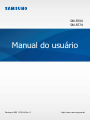 1
1
-
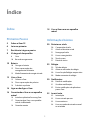 2
2
-
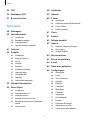 3
3
-
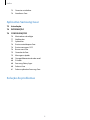 4
4
-
 5
5
-
 6
6
-
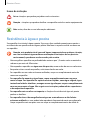 7
7
-
 8
8
-
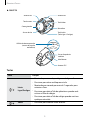 9
9
-
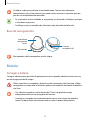 10
10
-
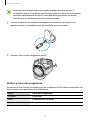 11
11
-
 12
12
-
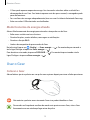 13
13
-
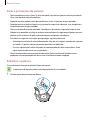 14
14
-
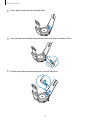 15
15
-
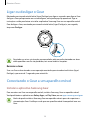 16
16
-
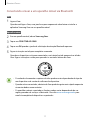 17
17
-
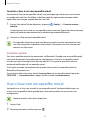 18
18
-
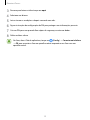 19
19
-
 20
20
-
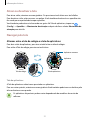 21
21
-
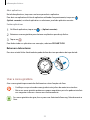 22
22
-
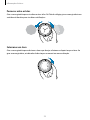 23
23
-
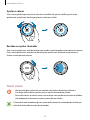 24
24
-
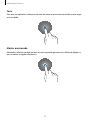 25
25
-
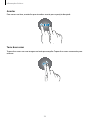 26
26
-
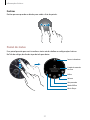 27
27
-
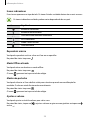 28
28
-
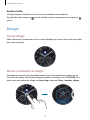 29
29
-
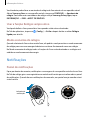 30
30
-
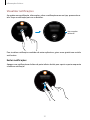 31
31
-
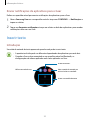 32
32
-
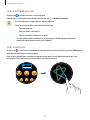 33
33
-
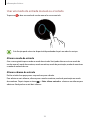 34
34
-
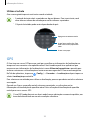 35
35
-
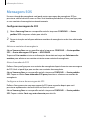 36
36
-
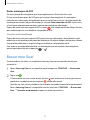 37
37
-
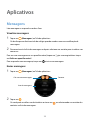 38
38
-
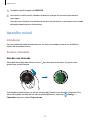 39
39
-
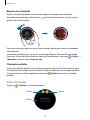 40
40
-
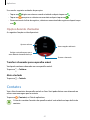 41
41
-
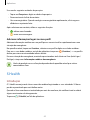 42
42
-
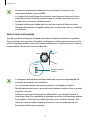 43
43
-
 44
44
-
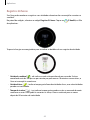 45
45
-
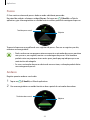 46
46
-
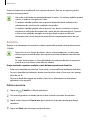 47
47
-
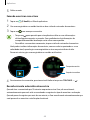 48
48
-
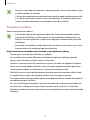 49
49
-
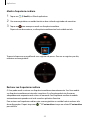 50
50
-
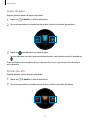 51
51
-
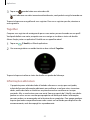 52
52
-
 53
53
-
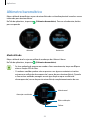 54
54
-
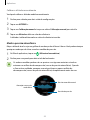 55
55
-
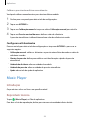 56
56
-
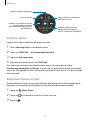 57
57
-
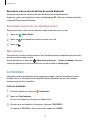 58
58
-
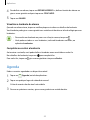 59
59
-
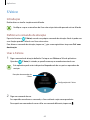 60
60
-
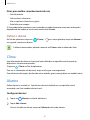 61
61
-
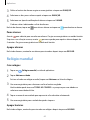 62
62
-
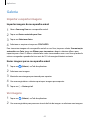 63
63
-
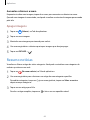 64
64
-
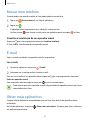 65
65
-
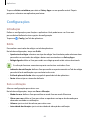 66
66
-
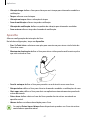 67
67
-
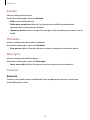 68
68
-
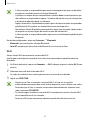 69
69
-
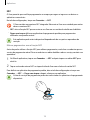 70
70
-
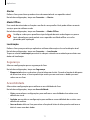 71
71
-
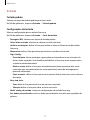 72
72
-
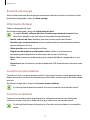 73
73
-
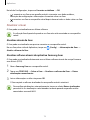 74
74
-
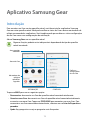 75
75
-
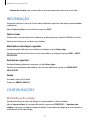 76
76
-
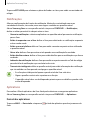 77
77
-
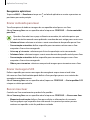 78
78
-
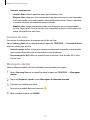 79
79
-
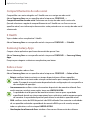 80
80
-
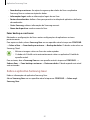 81
81
-
 82
82
-
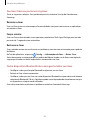 83
83
-
 84
84
-
 85
85
-
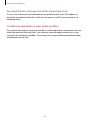 86
86
-
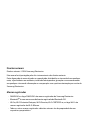 87
87
Samsung SM-R760 Manual do usuário
- Categoria
- Celulares
- Tipo
- Manual do usuário
Artigos relacionados
-
Samsung SM-R760X Manual do usuário
-
Samsung SM-R600 Manual do usuário
-
Samsung SM-R365X Manual do usuário
-
Samsung SM-R365X Manual do usuário
-
Samsung SM-R732 Manual do usuário
-
Samsung Gear S2 Classic Premium Manual do usuário
-
Samsung SM-R845F Manual do usuário
-
Samsung SM-R360 Manual do usuário
-
Samsung SM-R360 Manual do usuário
-
Samsung SM-R370 Manual do usuário